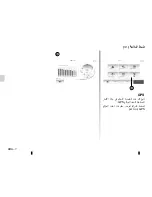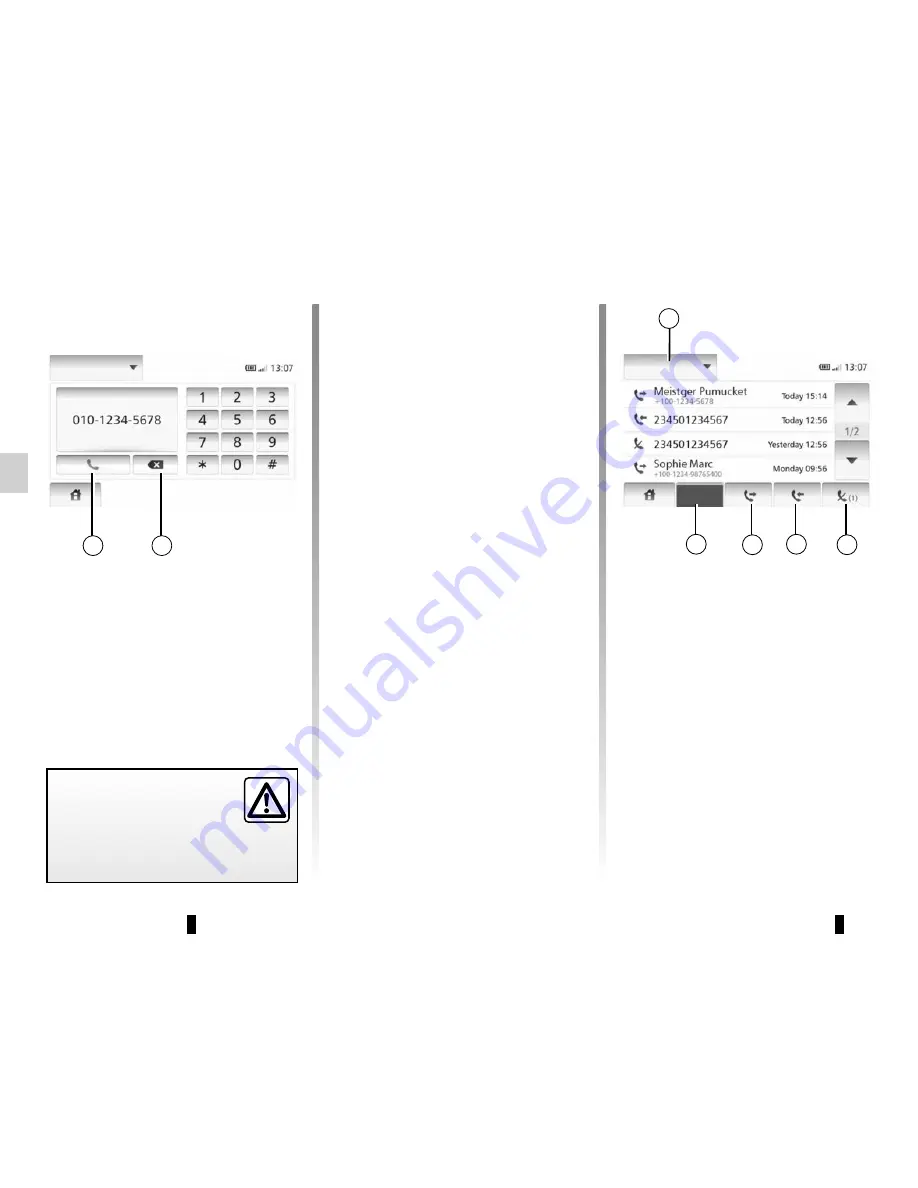
ARA–
٤٧
ﻞﻀﻔﻣ
ﻢﻗﺮﺑ
ﻞﺼﺗﺍ
ﻲﻓ
«
ﻒﺗﺎﻬﻟﺍ
ﻞﻴﻟﺩ
ﻦﻣ
ﻢﻗﺭ
ءﺎﻋﺪﺘﺳﺍ
»
ﺔﻄﻘﻨﻟﺍ
ﻊﺟﺍﺭ
.«
ﻒﺗﺎﻬﻟﺍ
ﻞﻴﻟﺩ
»
ﻢﺴﻗ
ﻒﺗﺎﻬﻟﺍ
ﻞﻴﻟﺩ
ﻝﻼﺧ
ﻦﻣ
ﺔﻤﻟﺎﻜﻣ
ﺭﺍﺪﺻﺇ
ﺯﺎﻬﺟ
»
ﺔﻤﺋﺎﻘﻟﺍ
ﻝﻼﺧ
ﻦﻣ
،ﻡﺎﻈﻨﻟﺎﺑ
ﻞﺼﺘﻣ
ﻒﺗﺎﻬﻟﺍ
.«
ﻒﺗﺎﻬﻟﺍ
ﻞﻴﻟﺩ
»
ﻰﻠﻋ
ﻂﻐﺿﺍ
،
«
ﻒﺗﺎﻬﻟﺍ
ﺍﺫﺇ
ﻝﺎﺣ
ﻲﻓ
ﺐﺳﺎﻨﻤﻟﺍ
ﻢﻗﺮﻟﺍ
ﻭﺃ
)
ﻝﺎﺼﺗﻻﺍ
ﺔﻬﺟ
ﺩﺪﺣ
ﻭ
،
(
ﺓﺩﺪﻌﺘﻣ
ﻡﺎﻗﺭﺃ
ﺔﻳﺪﻟ
ﻝﺎﺼﺗﻻﺍ
ﺔﻬﺟ
ﺐﺣﺎﺻ
ﻥﺎﻛ
.
ﻝﺎﺼﺗﻼﻟ
ﻢﻗﺭ
ﻰﻠﻋ
ﻂﻐﻀﻟﺍ
ﺪﻌﺑ
ﺎﻴﺋﺎﻘﻠﺗ
ﻝﺎﺼﺗﻻﺍ
ﻢﺘﻴﺳ
ﺕﺎﻤﻟﺎﻜﻤﻟﺍ
ﻞﺠﺳ
ﻦﻣ
ﻢﻗﺮﺑ
ﻞﺼﺗﺍ
ﺓﺮﻛﺍﺫ
ﻲﻓ
ﺔﻧﺰﺨﻤﻟﺍ
ﺕﺎﻤﻟﺎﻜﻤﻟﺍ
ﻞﺠﺳ
ﻡﺍﺪﺨﺘﺳﺍ
ﻊﻴﻄﺘﺴﺗ
.
ﻒﺗﺎﻬﻟﺍ
ﻦﻋ
Bluetooth®
ﻚﻔﺗﺎﻫﻭ
ﻙﺯﺎﻬﺟ
ﻞﻴﺻﻮﺗ
ﺪﻌﺑ
ﻡﺎﻗﺭﺃ
ﻥﺈﻓ
،
Bluetooth®
ﻲﻜﻠﺳﻼﻟﺍ
ﺔﻴﻨﻘﺗ
ﻖﻳﺮﻃ
ﺔﺘﺋﺎﻔﻟﺍﻭ
ﺓﺩﺭﺍﻮﻟﺍﻭ
ﺓﺭﺩﺎﺼﻟﺍ
،ﺎﻬﻠﻛ
ﺕﺎﻤﻟﺎﻜﻤﻟﺍ
ﻞﺠﺳ
.
ﺕﺎﻤﻟﺎﻜﻤﻟﺍ
ﻞﺠﺳ
ﻰﻟﺇ
ﺎًﻴﺋﺎﻘﻠﺗ
ﺎﻬﻠﻘﻧ
ﻢﺘﻳ
ﻚﻔﺗﺎﻫ
ﻲﻓ
ﻢﺋﺍﻮﻗ
»
ﻰﻠﻋ
ﻢﺛ
ﺔﻤﺋﺎﻘﻟﺍ
ﺽﺍﺮﻌﺘﺳﻻ
1
ﻰﻠﻋ
ﻂﻐﺿﺍ
.«
ﻝﺎﺼﺗﻻﺍ
.
ﺕﺎﻤﻟﺎﻜﻤﻟﺍ
ﻞﻛ
ﺔﻤﺋﺎﻗ
ﻰﻟﺇ
ﻝﻮﺧﺪﻠﻟ
5
ﻰﻠﻋ
ﻂﻐﺿﺍ
ﺕﺎﻤﻟﺎﻜﻤﻟﺍ
ﺔﻤﺋﺎﻗ
ﻰﻟﺇ
ﻝﻮﺧﺪﻠﻟ
4
ﻰﻠﻋ
ﻂﻐﺿﺍ
.
ﺓﺭﺩﺎﺼﻟﺍ
.
ﺓﺩﺭﺍﻮﻟﺍ
ﺕﺎﻤﻟﺎﻜﻤﻟﺍ
ﺔﻤﺋﺎﻗ
ﻰﻟﺇ
ﻝﻮﺧﺪﻠﻟ
3
ﻰﻠﻋ
ﻂﻐﺿﺍ
.
ﺔﺘﺋﺎﻔﻟﺍ
ﺕﺎﻤﻟﺎﻜﻤﻟﺍ
ﺔﻤﺋﺎﻗ
ﻰﻟﺇ
ﻝﻮﺧﺪﻠﻟ
2
ﻰﻠﻋ
ﻂﻐﺿﺍ
ﻦﻣ
ﻡﺎﻗﺭﻷﺍ
/
ءﺎﻤﺳﻷﺍ
ﺽﺮﻌﺗ
،ﻢﺋﺍﻮﻘﻟﺍ
ﻦﻣ
ﻞﻜﻟ
.
ﺔﻤﻟﺎﻜﻣ
ءﺍﺮﺟﻹ
ﻢﺳﺍ
ﺩﺪﺣ
.
ﻡﺪﻗﻷﺍ
ﻰﻟﺇ
ﺙﺪﺣﻷﺍ
ﺔﻤﻟﺎﻜﻣ
ءﺍﺮﺟﺇ
ﻢﻗﺭ
ﺔﺑﺎﺘﻛ
«
ﻝﺎﺼﺗﻻﺍ
»
ﻰﻠﻋ
ﻢﺛ
ﺔﻤﺋﺎﻘﻟﺍ
ﺽﺮﻌﻟ
1
ﻰﻠﻋ
ﻂﻐﺿﺍ
.
ﻢﻗﺭ
ﺭﺎﻴﺘﺧﺎﺑ
ﺔﻤﻟﺎﻜﻣ
ءﺍﺮﺟﻹ
ﻢﺛ
،ﺔﻤﻟﺎﻜﻣ
ءﺍﺮﺟﻹ
ﺔﻤﻗﺮﻤﻟﺍ
ﺭﺍﺭﺯﻷﺍ
ﻰﻠﻋ
ﻂﻐﺿﺍ
.
7
ﻰﻠﻋ
ﺔﻠﻳﻮﻃ
ﺔﻄﻐﺿ
ﺢﻤﺴﺗ
.
6
ﻰﻠﻋ
ﻂﻐﺿﺍ
،ﻢﻗﺭ
ﺢﻴﺤﺼﺘﻟ
.
ﺓﺪﺣﺍﻭ
ﺓﺮﻣ
ﻡﺎﻗﺭﻷﺍ
ﻊﻴﻤﺟ
ﺢﺴﻤﺑ
6
ﻰﻠﻋ
ﻭﺃ
ﻢﻗﺭ
ﺔﺑﺎﺘﻜﻟ
ﺓﺭﺎﻴﺴﻟﺍ
ﻑﺎﻘﻳﺈﺑ
ﻲﺻﻮﻳ
.
ﻚﻔﺗﺎﻫ
ﻲﻓ
ﻢﺳﺍ
ﻦﻋ
ﺚﺤﺒﻠﻟ
1
5
4
3
2
ﻕﻭﺍﺉﻡ
ﺍﻝﺍﺕﺹﺍﻝ
ﺍﻝﻙﻝ
7
6
ﺍﻝﺍﺕﺹﺍﻝ
Содержание MEDIA-NAV
Страница 1: ...MEDIA NAV ...
Страница 2: ......
Страница 3: ...1 English ﺓﻱﺏﺭﻉﻝﺍ GB ARA ...
Страница 4: ......
Страница 62: ...GB 58 ...
Страница 67: ...ARA ٥٨ ...